
Kali Rolling安装之后的一些常用配置总结
添加普通用户
useradd -m -G sudo,video,audio,cdrom -s /bin/bash ssooking把某个用户添加到组中: sudo usermod -a 用户名 -G 组名
递归更改目录/文件所属用户组:sudo chgrp 用户名 -R MyDocuments/
递归更改目录/文件拥有者:sudo chown 用户名 -R MyDocuments/
一、更新升级
1.添加源:
vi /etc/apt/sources.list,比较好用的kali源
deb http://http.kali.org/kali kali-rolling main non-free contrib
deb http://mirrors.aliyun.com/debian stable main contrib non-free
deb http://mirrors.ustc.edu.cn/kali kali-rolling main non-free contrib
如果是其他系统导入kali源,比如ubuntu,需要导入kali公钥
apt-key adv --keyserver pgp.mit.edu --recv-keys ED444FF07D8D0BF6
2.更新软件列表并更新软件
apt-get update 3.升级操作系统
apt-get dist-upgrade -y如果软件包更新过程中临时中断,可以使用修复命令:
dpkg --configure -a
4.安装内核头文件
apt-get 清理系统软件包和内核:
uname –r 查看正在使用的内核删除不用的内核文件image、头文件headers:
apt-get purge 内核文件名 头文件名5.清理系统
apt-get clean 详解:
apt-get remove 软件名 清理系统残存配置:
|二、安装常用工具
谷歌拼音
apt-get 安装完毕后重启生效,打开Fcitx Configuration
点左下角那个“+” ,–> 去掉”仅显示当前语言”的勾 –> 找到“googlepinyin”并添加。默认使用ctrl+空格切换中英文输入法
截图工具flameshot
apt-get 去掉最后几项,这样截图界面会清爽很多。
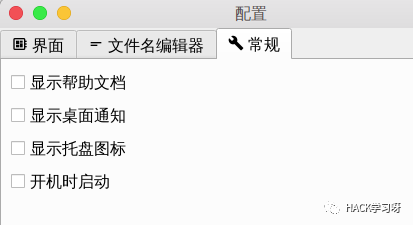
在系统设置—Keyboard设置中添加快捷键
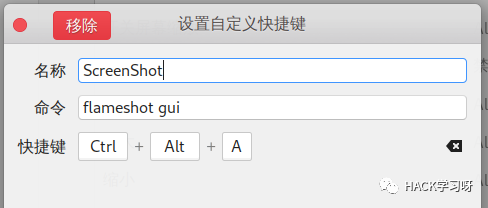
使用Ctrl+Alt+A快捷键截图试试
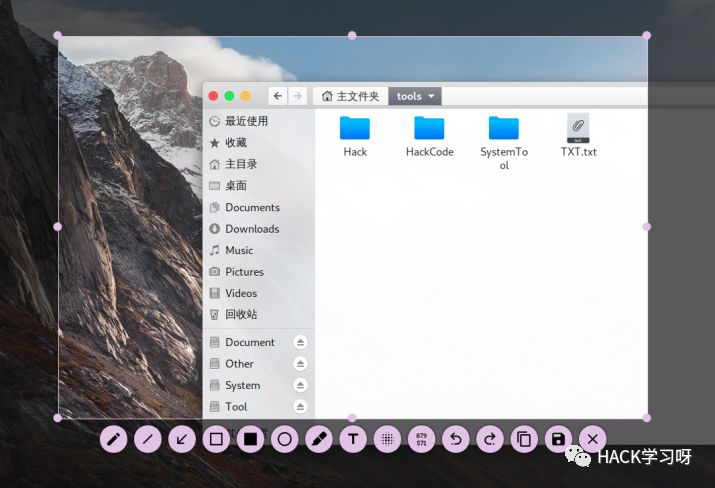
增加vpn支持
sudo 安装oh-my-zsh
apt-get 使用蓝牙
apt-get 关键一点:添加pi用户到蓝牙组
usermod -G bluetooth -a pi一些必备工具
下面介绍一些非常好用的工具,apt可以直接安装
peek:GIF录制
catfish:文件快速搜素工具,类似windows上的Everything
bless:图形化的16进制编辑器
bleachbit:图形化垃圾清理工具
remmina:远程连接管理工具
filezilla:FTP客户端
cherrytree:本地知识树笔记工具
synapse:系统应用程序快速启动工具
其他值得独立安装的工具
WPS:office办公
QQ/TIM:appimage版qq和tim
Wechat:weweChat 、electronic-wechat
typora:markdown编辑器
sublime_text 3:代码编辑器
stacer:图形化系统优化管理工具
Falcon SQL Client:支持多种数据库的连接管理工具
Franz:能够同时登录多个Mail、云盘、社交帐号等(基于web)的工具
Station:类似Franz,能够在一个软件中登录管理多个帐号,界面更好看
更多工具地址:https://www.linux-apps.com/
三、系统美化
全局设置:
主题文件:/usr/share/themes/
图标文件:/usr/share/icons/
背景壁纸:/usr/share/background/ 、 /usr/share/wallpapers
conky :/etc/conky/
1.修改背景图片
/usr/share/images/desktop-base
#进入系统界面的背景图修改登录界面图片
/usr/share/gnome-shell/theme/KaliLogin.png
/usr/share/images/desktop-base desktop-grub.png kali-grub.png
2.修改主题
主题文件位置:
gnome主题网站:gnome-look.org<https://www.gnome-look.org/>
选择GTK主题
去 gnome-look.org<url:https://www.gnome-look.org/browse/cat/135/> 网站下载喜欢的GTK主题。这里我用的是McOS-MJV-Gnome-3.30 <url:https://www.opendesktop.org/p/1263666/>,把下载的theme包解压到/usr/share/themes下。
选择图标icons主题
这里我使用的是:Korla icon theme<url:https://www.opendesktop.org/p/1256209/> ,下载完后,把图标主题包解压到/usr/share/icons下。
选择鼠标主题
Cursors主题下载 <url:https://www.gnome-look.org/browse/cat/107/>,这里我用的是Breeze Black <url:https://www.opendesktop.org/p/999353/>,下载完后,把鼠标主题解压到/usr/share/icons下。
打开gnome-tweaks,在外观处选择对应主题
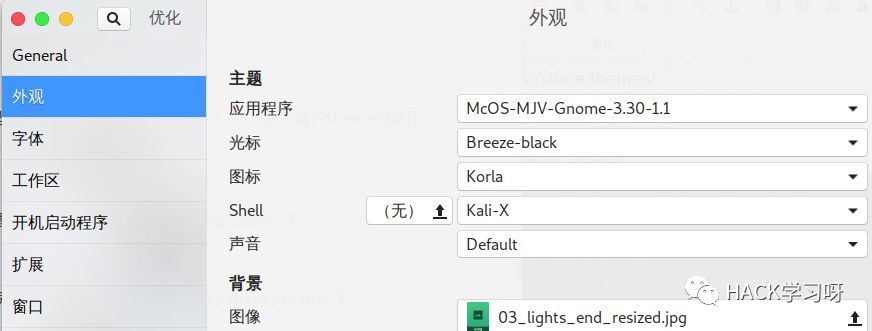
默认的窗口按钮在右边,gnome环境下,将其换到左边的命令为:
set org.gnome.desktop.wm.preferences button-layout 整体效果
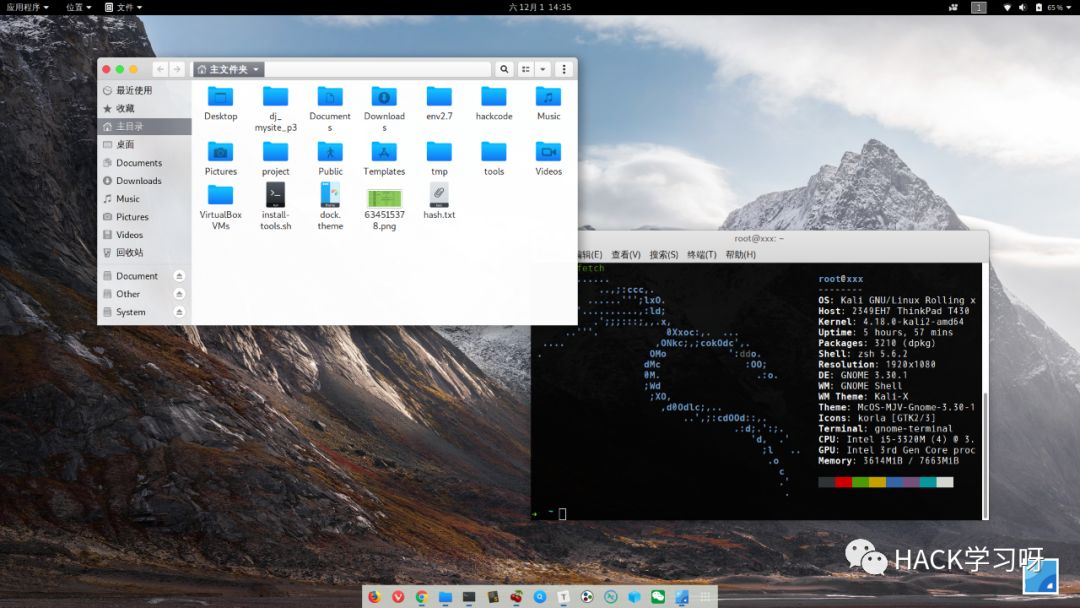
除了基本美化,还可以使用conky进行美化。
3.添加gnome插件
gnome提供了很多插件,用于丰富gnome功能,我们可以根据需要添加 gnome extensions来拓展功能。但是插件装的太多,会比较卡。插件存放路径:~/.local/share/gnome-shell/extensions/。
每次装完插件,我们可以按下Alt+F2— 输入r—回车 ,以此重启刷新gnome。
下面是一些插件举例:
AlternateTab Alt+Tab切换应用
Coverflow Alt-Tab 功能与AlternateTab相同,但提供了一个更酷炫的界面
Applications Menu 顶栏显示应用菜单,我比较少用,但刚从Windows切换过来的或许需要
Auto Move Windows 当应用创建窗口时自动移动到某个特定的工作空间
Caffeine 取消自动锁屏
Clipboard Indicator 剪贴板管理
Dash to Dock不解释
EasyScreenCast屏幕录像,做演示时比较方便 (kali默认安装)
Screenshot Tool屏幕截图工具,也具有一些简单的图片编辑功能
Sound Input & Output Device Chooser 更为方便地调节音量
Gnomodoro简易番茄钟
Time ++ 番茄钟,Todo-list,计时器等
Hide Top Bar 全屏时自动隐藏顶栏
Lock Keys 顶栏显示Numlock和Capslock的状态
NetSpeed 顶栏显示网速,喜欢简洁的Simple net speed也非常不错
OpenWeather顶栏显示天气情况,gnome自带的weather不支持顶栏显示,用起来不方便
Places Status Indicator为一些常用目录提供快速入口
system-monitor 顶栏显示CPU、内存、网速、温度、电池电量等信息,安装前需要解决依赖
四、优化设置
自定义快捷键延时截图
sudo 在系统设置—Keyboard设置中添加快捷键
"scrot -d 5" 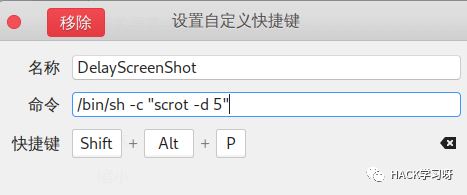
按下快捷键,延时5秒截图完毕后会自动保存到家目录下。
隐藏终端的用户信息
修改家目录的.bashrc文件,添加一行
export PS1效果如下:
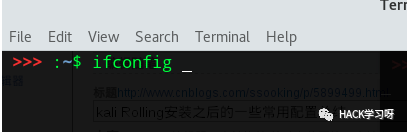
右键文件编码转换
kali下常常遇到文本文件因为编码问题而显示乱码的情况
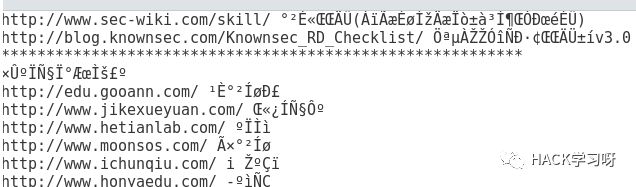
在~/.local/share/nautilus/scripts目录下新建一个bash文件ConvertZh-CN,内容为:
#!/bin/bash下次遇到乱码的文件只需要右键选中,在scripts中选择对应处理脚本即可方便地进行转换了,例如:
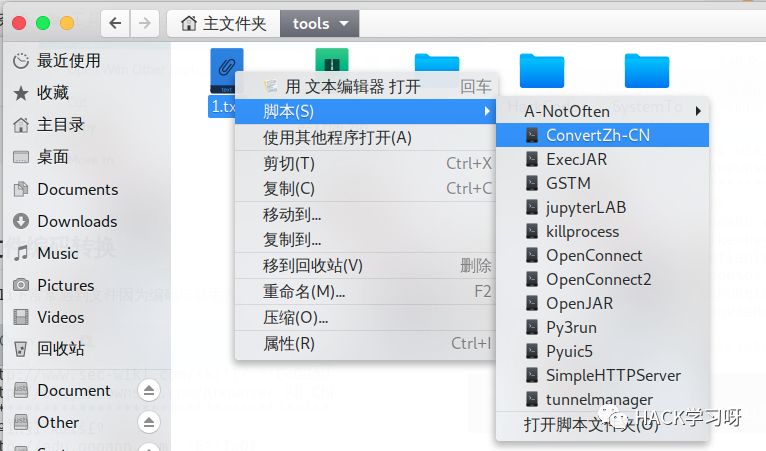
右键功能拓展
主要是~/.local/share/nautilus/scripts目录下增加nautilus脚本文件。可以自己编写,也可以从网上下载,这里有很多。
五、常见问题
网络设备未托管
此问题表现症状可能是无法正常显示网络连接,比如无线:
vi /etc/NetworkManager/NetworkManager.conf把 managed=false 的 false 改为true
右键创建文件功能
kali右键没有创建文件的功能,解决方法是,在家目录的Templates目录下放入你想要创建的模板类型即可
安装其他版本jdk
去oracle官网下载需要的jdk版本,比如jdk8<https://www.oracle.com/technetwork/java/javase/downloads/jdk8-downloads-2133151.html>,下载完毕后解压到/opt/目录下,然后编辑/etc/profile文件,添加以下内容:
export JAVA_HOME笔者遇到了添加环境变量但是不生效的问题,后来发现是受到kali上其他版本jdk的影响。
多java版本控制问题
1.查看相应的jdk是否在 kali linux的jdk菜单里,如果有,直接选择你想切换的版本:
update-alternatives --config java
update-alternatives --config javac
2.如果没有在菜单里可以进行添加:
update-alternatives --install /usr/bin/java java /opt/jdk1.8.0_121/bin/java 300
update-alternatives --install /usr/bin/javac javac /opt/jdk1.8.0_121/bin/javac 300
3.修改java版本
update-alternatives --config java
update-alternatives --config javac
注意:/opt/jdk1.8.0_121是自己安装的路径。300这个序号用于区分java版本,可以自定义但不能重复。
修复apt-add-repository命令
mv /usr/bin/add-apt-repository /usr/bin/add-apt-repository-bak添加以下内容:
#!/bin/bash修复wireshark启动报错
报错如下:
Lua: Error during loading:
/usr/share/wireshark/init.lua:32: dofile has been disabled due to running Wireshark as superuser. See https://wiki.wireshark.org/CaptureSetup/CapturePrivileges for help in running Wireshark as an unprivileged user
修改/usr/share/wireshark/init.lua文件,倒数第二行找到:
(DATA_DIR解决启动时默认静音问题
sudo 解决root权限下无法运行chrome
修改/usr/bin/google-chrome-stable文件:
exec -a chromium也而是类似,修改/usr/share/applications/chromium.desktop文件:
=/usr/bin/chromium %U --no-sandbox --user-data-dir在系统语言为英文的情况下,设置启动chrome时显示为中文
修改/usr/bin/google-chrome-stable文件,添加一行即可
export LANGUAGEvmware安装虚拟机增强工具
sudo 永久开启ip转发功能
echo ipv6网络转发:
echo 1 一键安装配置脚本
#!/bin/bash
7KB新版-Web路径暴力探测工具
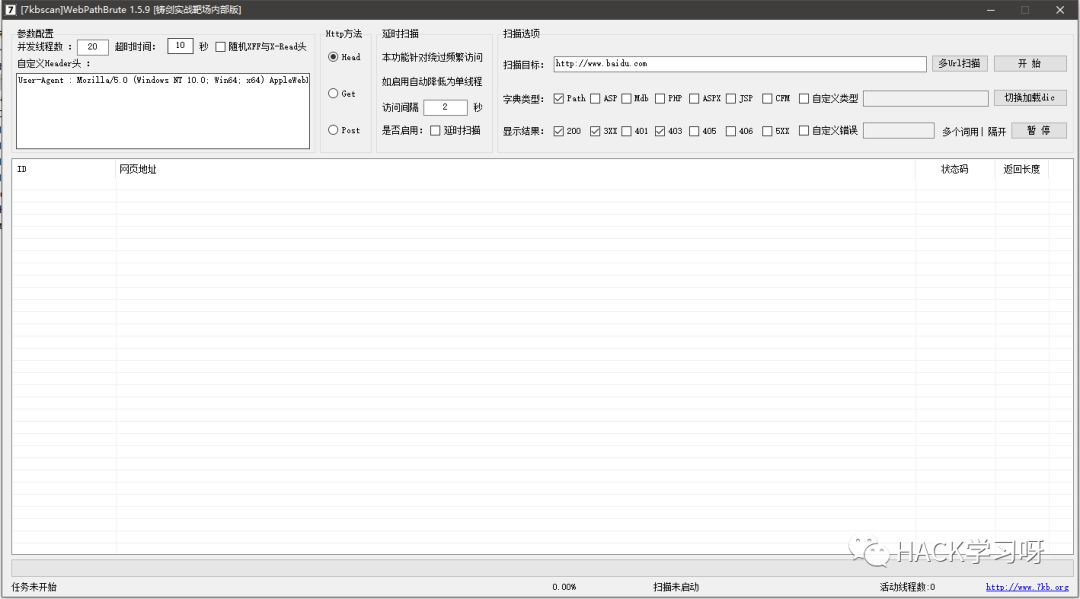
下载地址:https://github.com/7kbstorm/7kbscan-WebPathBrute
来源:ssooking博客
地址:https://ssooking.github.io




















 8380
8380











 被折叠的 条评论
为什么被折叠?
被折叠的 条评论
为什么被折叠?








